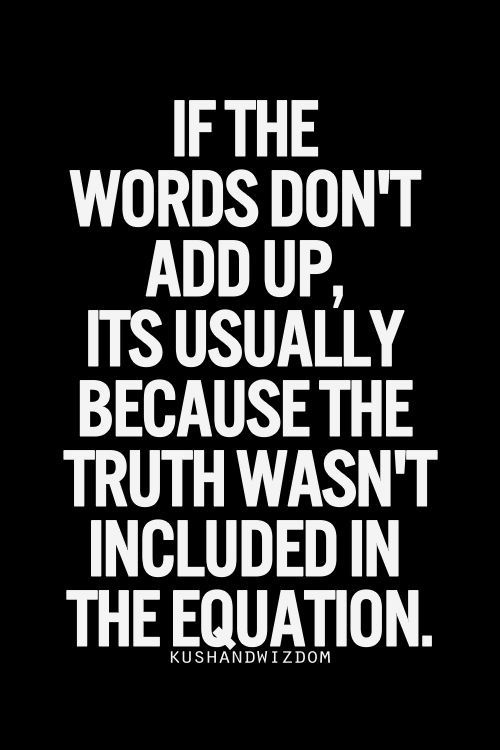Sådan kan du undgå Chrome ved at bruge så meget RAM

Når det kommer til internettet, er der et navn, som jeg alle sammen kender, Google! Navnet er så almindeligt, at det faktisk er blevet et verbum i sig selv! Hej mand, bare google det! Med det bør det ikke komme som nogen overraskelse, at Google har en webbrowser blandt mange andre online-produkter. Jeg er en tung google-bruger, og Chrome er min gå til den valgte browser. Men med alle gode ting kan der være negative bivirkninger. Denne artikel dækker en større uønsket bivirkning bag Google Chrome's teknologi og giver nogle tip til, hvordan du kan løse dette problem.
Hvad er RAM?
Nogle af jer ved muligvis ikke, hvad RAM er, så her er en hurtig sammenbrud. RAM er den hukommelse, som din computer bruger til midlertidigt at gemme data, programmer og mere eller mindre alt det, du arbejder på. For eksempel sidder denne webbrowser, som jeg skriver denne artikel om, midlertidigt på min computers RAM. Når jeg lukker browseren eller computeren, fjernes den fra RAM. Jo flere programmer du kører, jo mere RAM bruger du og jo mere RAM har du brug for.
Uden at gå alle super nørder på jer, tænk på RAM som en kop. Alt inde i koppen bruges i øjeblikket af computeren. Når koppen er fyldt, skal noget af vandet fjernes og sættes tilbage i beholderen, så der kan tilføjes mere vand til RAM-koppen. Processen med at overføre vandet frem og tilbage skaber en lille forsinkelse. Jo større din kop er, jo mere vand kan den rumme. Hvis du har en lille kop og meget vand, kan du forstå, at der vil være spild, et rod, og tingene vil til sidst blive langsomme til en gennemgang, når du overfører vand frem og tilbage.
Det tekniske navn til denne proces kaldes filbytning. Sådan fungerer RAM. Vandet repræsenterer dine programmer, data, drivere osv. Mens koppen er dit RAM, og din container er harddisken, der permanent gemmer dataene. Er du stadig med mig? Google Chrome har tendens til at bruge mere hukommelse på grund af den måde, den fungerer på. Normalt når du kører et program, startes en proces, og alle dens funktioner er indeholdt i denne proces. Du kører et program som powerpoint, og processen kører, alt hvad du gør inden for denne powerpoint-session fungerer inden for den proces.Annoncering
Google Chrome gør det samme, bortset fra at de bryr sig så meget om dit arbejde, at de adskiller nogle af processerne efter faner. Hvis du kører flash på en fane, og den fanen går ned, vil Chrome ikke have, at hele din session skal gå ned. Den måde, de kommer rundt på, er ved at oprette separate processer. Hvis denne fane går ned og fjerner Flash, er der ikke noget problem, dine andre flash-faner vil være fine, fordi Chrome oprettede en separat opgave for hver.
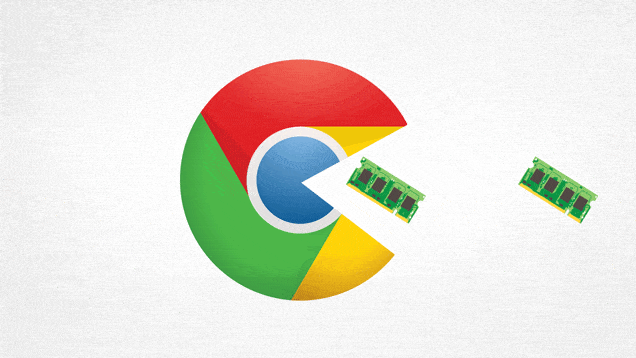
Hele ideen bag dette træk er at beskytte dine andre faner og arbejde, men ulempen er, at der er en duplikering af processer og arbejde. Ved hjælp af min tidligere analogi bruger Chrome mere vand til at skabe separate processer, der er uafhængige af hinanden.
Hvad kan du gøre for at bekæmpe denne hukommelsessituation?
Nå, den enkleste løsning er at opgradere den mængde hukommelse, du har. På ældre systemer er dette muligvis ikke en mulighed, eller din tegnebog har muligvis ikke råd til dig med denne mulighed. Det næste bedste trin er at optimere din computers brug af Chrome og andre apps!Annoncering
En af de enklere muligheder, du har, når en hukommelsesopgradering ikke er mulig, er at minimere mængden af vinduer og faner, du har åbent til enhver tid. Som etableret før, jo mindre du åbner, jo mindre hukommelse bruger du. Du kan opnå dette på Chrome ved ikke at starte for mange faner på én gang, være opmærksom på, hvad du kører, og begrænse antallet af udvidelser, du bruger.
Google Chrome har også sin egen task manager. Du kan trykke på Shift + Esc (eller på en Mac gå til Windows> Jobliste) og dræbe alle opgaver, der hogger dit RAM! Gem altid dit arbejde først!
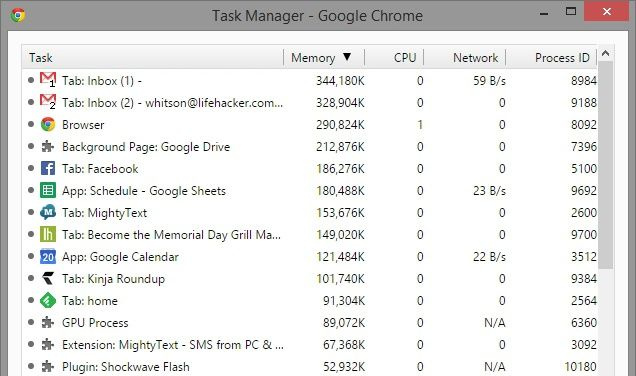
Du kan også bruge nogle værktøjer, der yderligere hjælper dig med at administrere hukommelse! Her er et par, som vi kan lide:Annoncering
Klik for at afspille
Jeg kan godt lide denne udvidelse, da den forhindrer medier i at køre uden din godkendelse. Pluginet kører ikke, medmindre du klikker for at afspille. Se hvad jeg gjorde der? Denne er fantastisk, fordi så meget af det, der slår din hukommelse op, ikke er meget tydeligt!
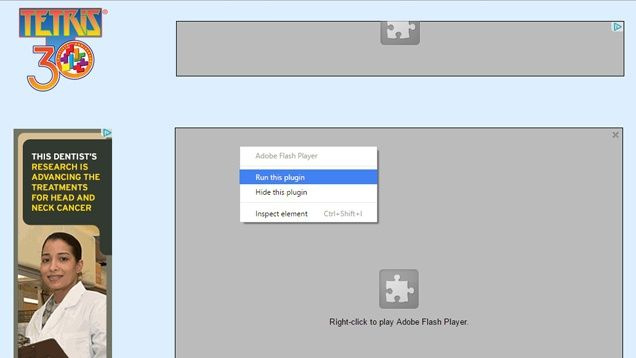
The Great Suspender
Dette værktøj aflader faner, der er inaktive i en bestemt periode. Frigør derved din browser og computerhukommelse. Den eneste ulempe er, at når du klikker på dem igen, skal fanerne genindlæses, og det tager et øjeblik.
OneTab
Denne giver en meget cool løsning, som jeg ofte havde manuelt implementeret og brugt. Denne app tager alle dine åbne faner og gemmer dem på en fane, hvorfra du kan åbne dem, når du har brug for dem. Ganske nyttigt værktøj! Bemærk, at denne ikke er automatisk, og du skal manuelt udføre den.Annoncering
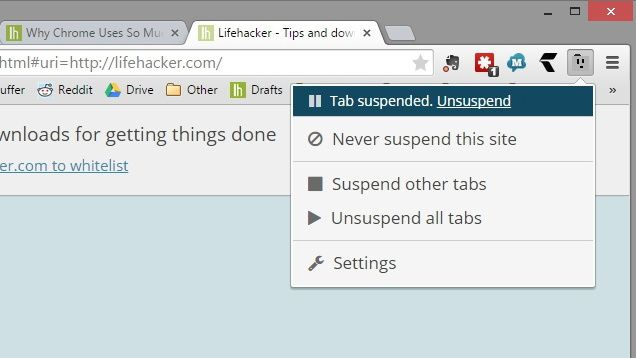
For nylig var jeg nødt til at købe en ny computer for at løse mine hukommelses- og brugsproblemer. Dette er noget, som mange af os skal gøre efter nogle år. I mellemtiden håber jeg dog, at disse tip kan hjælpe dig med at styre det hukommelsessvin, der er Google!
Fremhævet fotokredit: Kate Ter Har via flickr.com